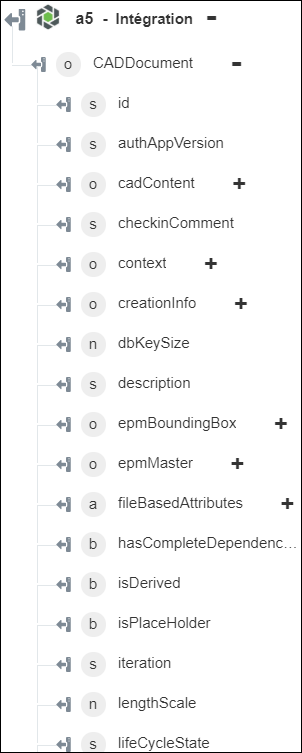Intégration
Utilisez l'action Intégration pour intégrer un objet Windchill.
Procédez comme suit pour utiliser l'action Intégration dans votre processus :
1. Faites glisser l'action Intégration sous Windchill jusqu'au canevas, placez le pointeur sur l'action, puis cliquez sur  ou double-cliquez sur l'action. La fenêtre Intégration s'ouvre.
ou double-cliquez sur l'action. La fenêtre Intégration s'ouvre.
2. Modifiez le champ Etiquette, si nécessaire. Par défaut, le nom de l'étiquette est identique à celui de l'action.
3. Pour ajouter un type de connecteur Windchill, consultez la rubrique Types de connecteur Windchill pris en charge.
Si vous avez déjà précédemment ajouté un type de connecteur approprié, sélectionnez-le dans Type de connecteur, puis, sous Nom du connecteur, sélectionnez le connecteur voulu.
4. Cliquez sur TESTER pour valider le connecteur.
5. Cliquez sur MAPPER CONNECTEUR pour exécuter l'action à l'aide d'un connecteur différent de celui que vous utilisez pour renseigner les champs d'entrée. Dans le champ Connecteur d'exécution, spécifiez un nom de connecteur Windchill valide. Pour plus d'informations sur la commande MAPPER CONNECTEUR, consultez la section détaillant l'utilisation d'un mappage de connecteur.
6. Dans la liste Type d'entité, sélectionnez un type d'entité Windchill.
◦ Article
◦ Document
◦ Document CAO
7. Dans le champ Identificateur, spécifiez un ID d'entité Windchill au format OID Windchill : OR:Type:ID, où Type correspond au nom interne du type d'entité Windchill. Voici un exemple d'ID d'article : OR:wt.part.WTPart:646192.
Cette action ne prend en charge qu'un seul identifiant. L'ID ne doit pas être codé en tant qu'URL.
8. Cliquez sur Afficher champs supplémentaires.
9. Dans le champ Note intégration, insérez tout commentaire utile sur les modifications que vous avez apportées à l'entité Windchill. Ce commentaire apparaîtra dans la table de l'historique des versions dans Windchill. Ce champ est facultatif.
10. Dans la liste Garder récupéré, sélectionnez vrai si vous souhaitez conserver la main sur l'entité après son intégration. Sinon, sélectionnez faux.
Par exemple, sélectionnez vrai si vous souhaitez que les autres utilisateurs puissent consulter vos modifications mais que vous souhaitez apporter des modifications supplémentaires.
11. Si vous définissez Garder récupéré sur vrai, dans le champ Note récupération, insérez un commentaire approprié à ce propos.
12. Cliquez sur Afficher champs supplémentaires pour afficher les champs supplémentaires.
◦ Dans Obtenir les annotations OData, sélectionnez vrai pour inclure les annotations OData dans la sortie. La valeur par défaut est faux.
13. Cliquez sur Terminé.
Schéma de sortie
L'action Intégration fournit un schéma de sortie dynamique qui dépend du Type d'entité sélectionné. Elle renvoie les détails de l'entité Windchill intégrée.
Lorsque Type d'entité est défini sur Article :
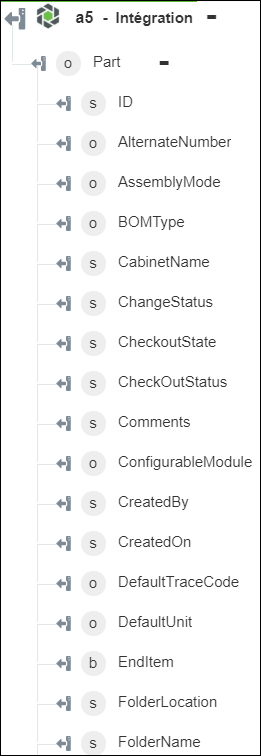
Lorsque Type d'entité est défini sur Document :
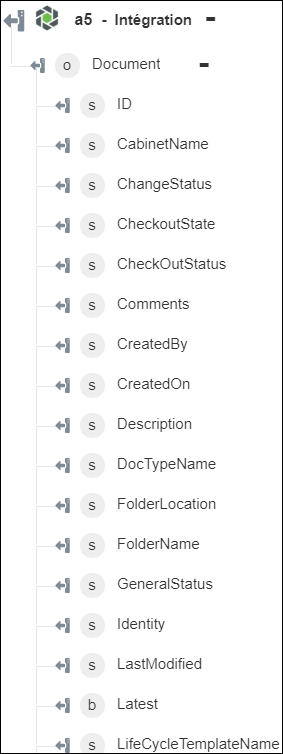
Lorsque Type d'entité est défini sur Document CAO :